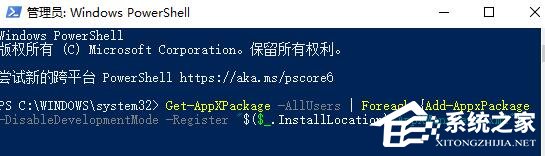最近不少用户在使用Win10电脑的时候都遇到了这么一个问题,在运行某些软件的时候,程序直接闪退无法正常的额运行 ,遇到这种问题我们具体应该怎么解决呢?下面小编就带着大家一
最近不少用户在使用Win10电脑的时候都遇到了这么一个问题,在运行某些软件的时候,程序直接闪退无法正常的额运行 ,遇到这种问题我们具体应该怎么解决呢?下面小编就带着大家一起看看吧!
win10闪退软件打不开怎么办
1、如果只是某一个软件闪退打不开,那么可以将这个软件卸载之后重新安装。
2、如果每个软件都闪退打不开,可以尝试下面的方法:
方法一:
1、首先,使用键盘的“win+r”快捷键组合,可以打开运行框。

2、然后在运行中输入“wsreset”,点击下方的“确定”。
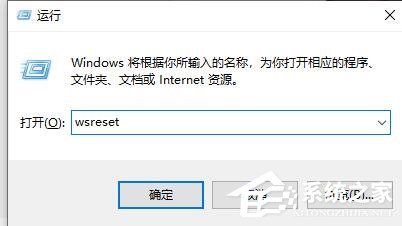
3、然后点击左下角开始菜单,选择“windows powershell(管理员)”
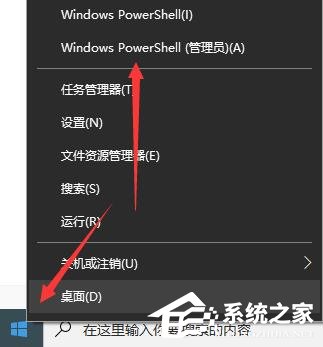
4、输入以下命令"$manifest = (Get-AppxPackage Microsoft.WindowsStore).InstallLocation + '\AppxManifest.xml' ; Add-AppxPackage -DisableDevelopmentMode -Register $manifest",回车确定。
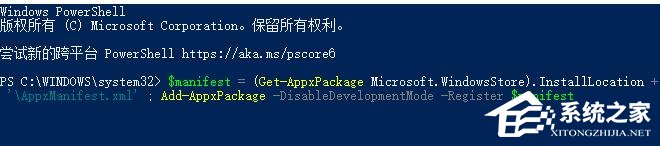
5、确定之后再输入以下命令"Get-AppXPackage -AllUsers | Foreach {Add-AppxPackage -DisableDevelopmentMode -Register "$($_.InstallLocation)\AppXManifest.xml"}",回车确定即可。